【免費】Adobe Color配色工具教學 方便的使用方法教學


我不會調顏色,有推薦的配色工具嗎?

有幾個配色網站可以選擇,可以推薦Adobe Color,超好用而且完全免費!
什麽是Adobe Color?
Adobe Color是美國Adobe公司提供的免費線上配色工具。
可以透過直觀簡單的操作,可找到平面設計,網站設計,社群貼文等使用的色彩靈感,讓您的作品更專業,更有美感!
可以直接利用色輪來找尋配色,還可以上傳相片和影像,擷取主題顔色。
Adobe Color會使用色輪或影像建立調色盤,也可以瀏覽Adobe Color社群中的數千個顏色組合。
可以輕鬆複製創建的調色盤的顏色代碼,並自動同步到 Photoshop、Illustrator等設計師必備Adobe Creative Cloud創作工具上,能大幅提升設計效率。
關於Adobe Creative Cloud的方案和價格請參看以下的文章:


Adobe Color的優點
Adobe Color基本的功能多可以無需要會員注冊,完全免費使用。
如果注冊免費的Adobe ID以後可以使用全部的功能也是完全免費的,登入之後可以使用包括儲存調色盤等功能。
所以推薦先免費注冊Adobe ID,並登入之後使用Adobe Color。
Adobe Color是免安裝的線上工具,透過瀏覽器打開Adobe Color配色網站就可以立即使用!
不管用電腦,平板,手機都可以想到靈感就隨時打開Adobe Color儲存您的顔色!
Adobe Color的使用方法教學
Adobe Color的使用方法很簡單

只需勾選左側的“套用色彩調和規則”並直觀地移動色輪就會產生顔色。
下面會顯示色碼,複製一下,再您要用的軟體上貼上就可以了。
關於主要色
色輪和調色盤上“▲”符號的是主要色,您還可以通過點擊顏色面板挑選主要色,其他顏色根據主題色確定。

儲存
用Adobe ID登入之後會顯示儲存功能。
1.選擇儲存位子
2.輸入名稱
3.選擇標籤
4.點擊“儲存”

打開儲存過的顔色
1.點擊上方資料庫
2.選擇儲存位子
3.會顯示色盤名稱
擷取主題色
不只用色輪,還有從您的照片擷取主題色。
請點擊上方“擷取主題”
把相片檔案拖放到畫面中央。

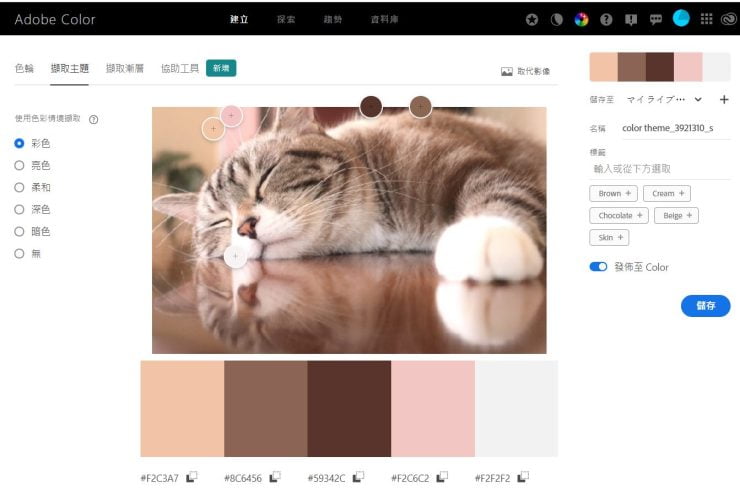
擷取結果,喜歡就可以馬上儲存下來。
協助工具
協助工具是對色盲的工具,也會提醒可能變得看不清楚的顔色組合。
背景色和文字色太相似也會看不清楚,透過檢查背景顔色和文字顔色的對比率,確保您的顔色選擇可供視覺存取。
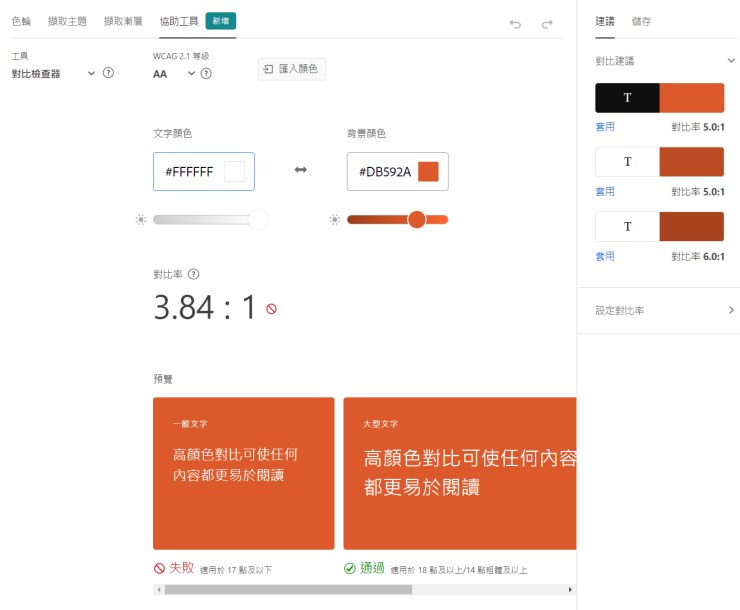
探索功能
請點擊上方“探索”
您會看到大量的調色盤。

探索功能 關鍵字搜尋
可以輸入關鍵字搜尋,例如“海洋”

探索功能 顯示方法
右上角的地方選擇“色彩主題”就只顯示調色盤,比較好選擇。
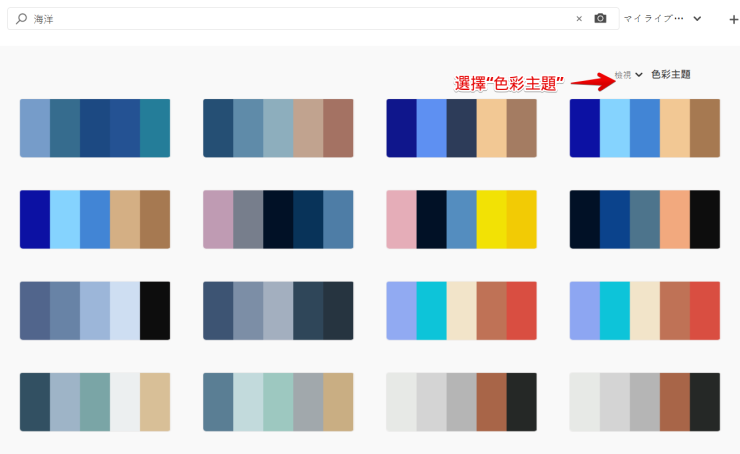
探索功能 從照片搜尋色彩主題
點擊探索頁面關鍵字欄右方“照相機”符號
再選擇相片檔案上傳相片。
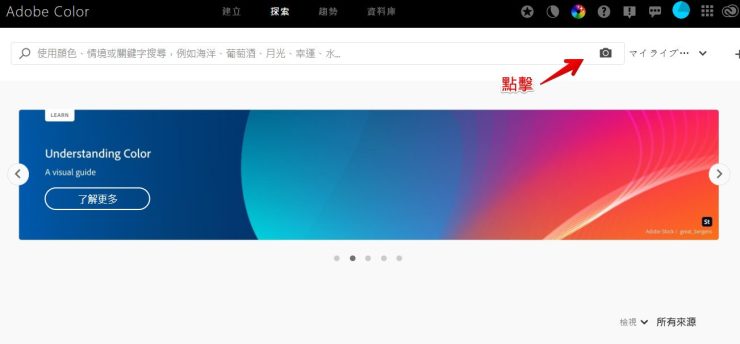

這樣就會很容易找到專屬您的主題色!
Adobe Color色彩調和規則
Adobe Color可以套用以下9種主題,決定顔色平衡。
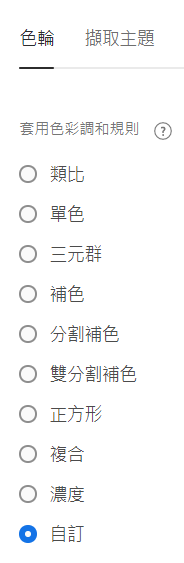
Adobe Creative Cloud軟體同步
色輪 (或「擷取主題」標籤中的影像) 可用於產生調色盤,在登入後即可將其儲存至Creative Cloud中。
然後,您就可以透過CC Libraries,在Adobe產品 (Photoshop,Illustrator等) 中使用儲存的調色盤。
儲存在Adobe Color中的調色盤會自動出現在Photoshop和Illustrator的CC Libraries中。
這個功能非常方便,您可以通過選擇文字或形狀並點擊顏調色盤來指定顏色,這樣就可以大大節省設計調顔色的時間。
爲了專業的設計Adobe Creative Cloud是必備的工具。
只要購買Creative Cloud完整應用程式就吃到飽使用Adobe20多款創作工具,包括:
Adobe Color與搭配以上的Creative Cloud軟體就能設計出非常專業有美感的作品!


總結
Adobe Color是Adobe官方提供的免費色輪、調色盤產生器的線上配色工具,選擇色輪或上傳相片可以輕鬆產生調色盤,非常方便。而且可與Adobe CC系列軟體自動同步,大幅提升設計效率,還可以ASE、JPEG 格式或複製為LESS、CSS、SASS或XML程式碼。是Masa推薦的使用配色工具。

感謝大家耐心閲讀Masa的文章!如果您喜歡這篇文章,歡迎在Facebook、論壇、LINE等平台上分享!如果您有部落格或網站,也請貼上這篇文章的連結。這些對Masa很有幫助,鼓勵我繼續提供更好的文章。
Masablog Adobe相關人氣文章!
Adobe相關 最新文章





















